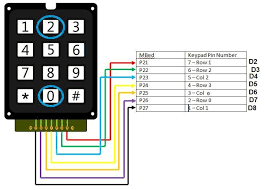- Back to Home »
- Laporan Akhir 2
Jumat, 10 Mei 2024
Laporan Akhir 2
== Percobaan 4 ==
Komunikasi UART
- Membuka proteus
- Buka file proteus yang sudah disesuaikan dengan kondisi
- Running rangkaiannya
- Sesuaikan dengan kondisi yang diinginkan
Keypad
Prinsip Kerja:
Pada percobaan ini, keypad berperan sebagai input, LCD berperan sebagai output dan arduino berperan sebagai pengirim data melalui UART. Data yang akan dikirim adalah kode/angka yang ditekan pada tombol keypad. Arduino akan membaca input dari keypad, lalu mengirimkan data tersebut melalui pin UART ke LCD. LCD akan menerima data yang dikirim oleh Arduino melalui koneksi serial. LCD digunakan sebagai output untuk menampilkan informasi dari proses yang dilakukan oleh Arduino. Arduino akan mengirimkan data yang akan ditampilkan ke LCD melalui koneksi yang sesuai. Perangkat Arduino akan mengatur tampilan pada LCD sesuai dengan data yang diterima dari keypad. Jadi, prinsip kerja dari UART adalah mengirim data secara serial bit per bit antara dua perangkat, yaitu pengirim (transmitter) dan penerima (receiver), melalui jalur komunikasi yang biasanya berupa kabel.
- FlowchartListing Program
- Arduino Master
// MASTER#include <Keypad.h>const byte ROWS = 4;const byte COLS = 3;// Array to represent keys on keypadchar hexaKeys[ROWS][COLS] = {{'1', '2', '3'},{'4', '5', '6'},{'7', '8', '9'},{'*', '0', '#'}};byte rowPins[ROWS] = {7, 6, 5, 4};byte colPins[COLS] = {8, 9 , 10};// Create keypad objectKeypad customKeypad = Keypad(makeKeymap(hexaKeys), rowPins, colPins, ROWS, COLS);void setup(){Serial.begin(9600);}void loop(){char customKey = customKeypad.getKey();if (customKey){Serial.write(customKey);}delay(20);}- Arduino Slave
//SLAVE#include <LiquidCrystal.h>LiquidCrystal lcd(A0, A1, A2, A3, A4, A5);char message;void setup(){Serial.begin(9600);lcd.begin(16, 2);}void loop(){lcd.setCursor(0, 0);lcd.print("Tombol :");if (Serial.available()){message = Serial.read();if (message){lcd.print(message);}}}
Modul 3: Percobaan 4
"Komunikasi UART Menggunakan Arduino"
.png)

.png)